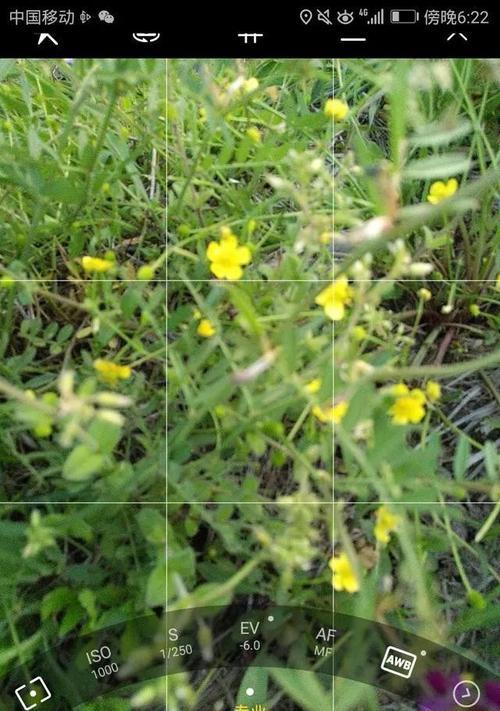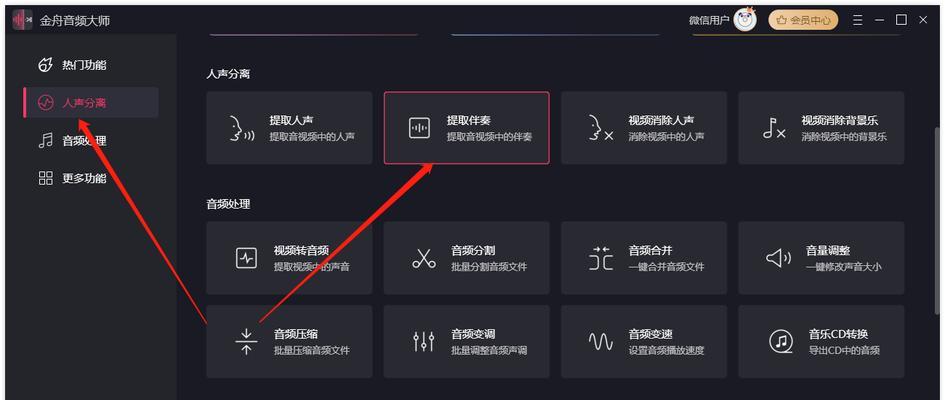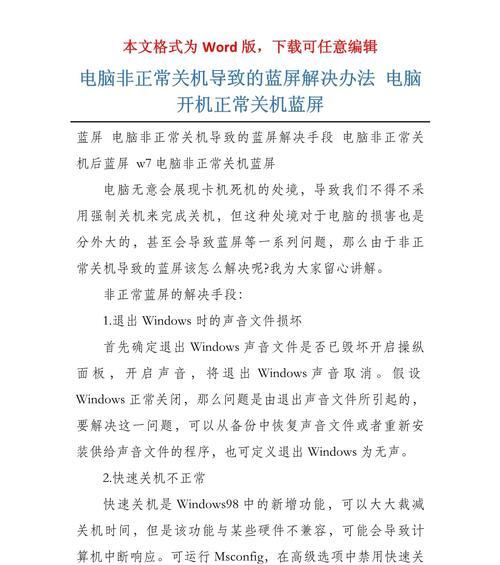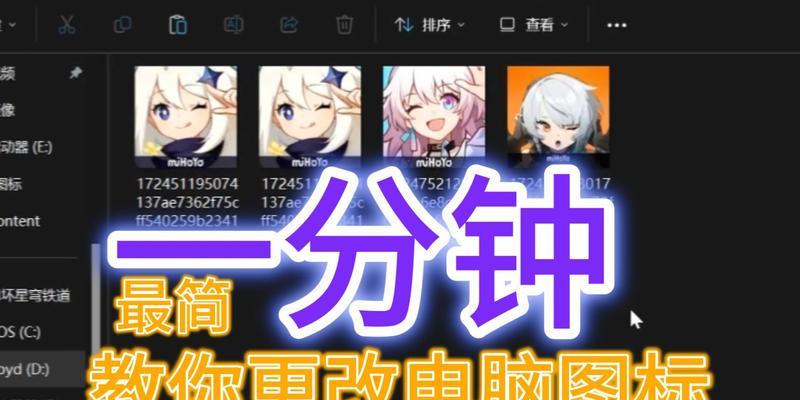电脑扬声器声音小怎么办?如何调整放大设置?
在使用电脑时,经常碰到扬声器声音过小的问题,这不仅影响观赏视频或听音乐的体验,还可能干扰日常的工作沟通。当你遇到电脑扬声器声音小的情况,应该怎么办呢?本文将详细指导你如何检查、调整并放大电脑扬声器的声音,确保你能够快速解决问题。
第一部分:首先检查你的电脑扬声器设置
一、检查物理连接
在进行任何软件调整之前,请先确保扬声器与电脑之间的物理连接是牢固的。检查音频线是否有损坏,确保扬声器开关处于开启状态,并调整音量旋钮至合适位置。
二、确认音量设置
1.电脑音量调节:
点击系统右下角的声音图标,检查扬声器音量是否被调至最低,或者是否处于静音状态。
通过快捷键`Win+I`打开设置,选择"系统">"声音">"输出">"扬声器">"音量",进行调整。
2.应用程序音量:
一些应用程序(如音乐播放器或视频播放软件)有自己的音量控制,确保没有被单独调低。
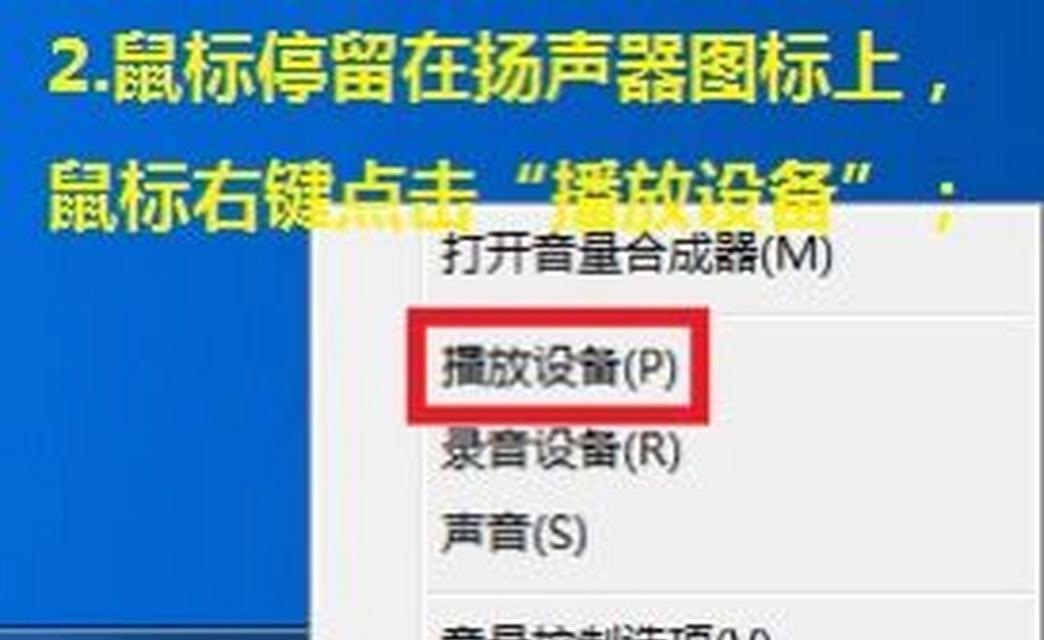
第二部分:深入软件设置进行调整
一、使用Windows系统的音频增强功能
1.在"声音"设置中找到"高级声音选项"。
2.在"扬声器属性"中切换至"增强"标签页。
3.选择"响度均衡"或其他增强选项,根据需要进行勾选。
二、调整音频驱动程序设置
1.打开"设备管理器",找到"声音、视频和游戏控制器"。
2.展开并右键点击你的扬声器设备,选择"属性"。
3.切换至"高级"选项卡,可调整音频性能相关设置,提升声音输出。
三、利用第三方音频增强软件
有时候,简单的系统设置调整不足以解决扬声器声音过小的问题。此时,可以考虑使用第三方的音频增强软件,如EqualizerAPO等,通过配置特定的音频曲线来放大声音。
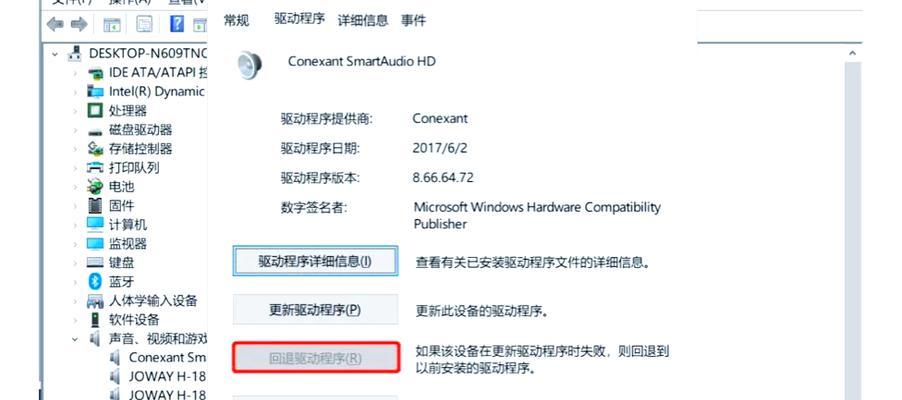
第三部分:硬件层面的解决方法
一、检查扬声器功率
如果是外接扬声器,检查其功率是否足够,过低的功率可能会导致声音输出较小。
二、使用音频放大器
如果扬声器本身音量不足,可以尝试通过音频放大器来提升声音。
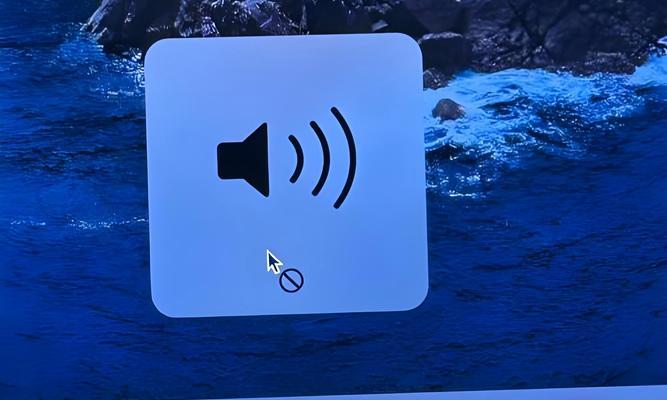
第四部分:排查可能的故障原因
一、更新驱动程序
驱动程序过时或损坏可能会导致音量小的问题,及时更新至最新版本可以解决很多兼容性问题。
二、检查电脑系统问题
操作系统故障有时会引起声音问题,可以尝试重启电脑或进行系统修复。
第五部分:
如果你遵循上述所有步骤仍然无法解决问题,可能是物理扬声器或电脑硬件出现了故障,此时建议联系专业的维修服务。通过仔细检查和调整电脑扬声器,大多数声音小的问题都可以得到解决。希望以上指南能帮助你成功放大电脑扬声器的声音,享受更加满意的音频体验。
记得在阅读文章的过程中,如果遇到任何疑问或需要进一步的帮助,欢迎在评论区留言,我们将及时为你提供支持。同时,如果你认为有更好的解决方法或经验,也欢迎分享,让更多的人受益。
版权声明:本文内容由互联网用户自发贡献,该文观点仅代表作者本人。本站仅提供信息存储空间服务,不拥有所有权,不承担相关法律责任。如发现本站有涉嫌抄袭侵权/违法违规的内容, 请发送邮件至 3561739510@qq.com 举报,一经查实,本站将立刻删除。
- 上一篇: 小尺寸拍照手机如何设置天花板?
- 下一篇: 戴尔笔记本放静电的正确方法是什么?
- 站长推荐
- 热门tag
- 标签列表